Навигаторы Garmin известны своей надежностью и точностью в определении местоположения, но иногда может возникнуть ситуация, когда ваш устройство не может установить соединение со спутниками. Данный неприятный сбой может вызвать неудобства при поездках, особенно в незнакомых местах.
Если ваш навигатор Garmin не ловит спутники, не стоит паниковать. Существует несколько простых решений, которые помогут восстановить связь и обеспечить правильную работу вашего устройства.
В первую очередь, проверьте местоположение вашего навигатора. Убедитесь, что вы находитесь на открытой территории или возможно, ваше устройство плохо работает в помещении или около высоких зданий. Если вы находитесь в таких условиях, попробуйте переместиться в место с более прямым видом на небо.
Кроме того, убедитесь, что у вас включен GPS на вашем навигаторе Garmin. В настройках устройства найдите раздел 'Сеть спутников' или 'GPS' и убедитесь, что функция включена. Если функция уже включена, попробуйте выключить ее на несколько секунд, а затем включить снова.
Проверьте настройки геолокации

Если ваш навигатор Garmin не ловит спутники, первым делом следует проверить настройки геолокации. Убедитесь, что эта функция включена в настройках устройства.
Для проверки настройки геолокации вам необходимо:
- Открыть меню на устройстве Garmin.
- Выбрать "Настройки".
- Перейти в раздел "Система" или "Позиционирование".
- Убедиться, что функция "Геолокация" или "GPS" включена.
Если функция геолокации была выключена, включите ее и попробуйте снова использовать навигатор для поиска спутников.
Если после включения настройки геолокации навигатор все еще не ловит спутники, возможно, проблема заключается в других настройках устройства или неправильной работе антенны GPS. В этом случае рекомендуется обратиться к профессионалам или в сервисный центр Garmin.
Установите последние обновления
Если ваш навигатор Garmin не ловит спутники, первым делом убедитесь, что у вас установлены последние обновления.
Garmin регулярно выпускает обновления для своих устройств, которые исправляют ошибки, улучшают производительность и обновляют данные о спутниках. Чтобы установить последние обновления, выполните следующие шаги:
- Подключите свой навигатор Garmin к компьютеру при помощи USB-кабеля.
- Откройте программу Garmin Express на вашем компьютере. Если у вас еще нет этой программы, скачайте ее с официального сайта Garmin.
- В программе Garmin Express выберите ваш модель навигатора и нажмите на кнопку "Установить все". Программа автоматически проверит наличие обновлений и установит их на ваше устройство.
- Подождите, пока обновления установятся. Этот процесс может занять некоторое время, в зависимости от скорости вашего интернет-соединения.
После установки последних обновлений перезагрузите свой навигатор Garmin и проверьте, работает ли он сейчас нормально.
Перезагрузите навигатор
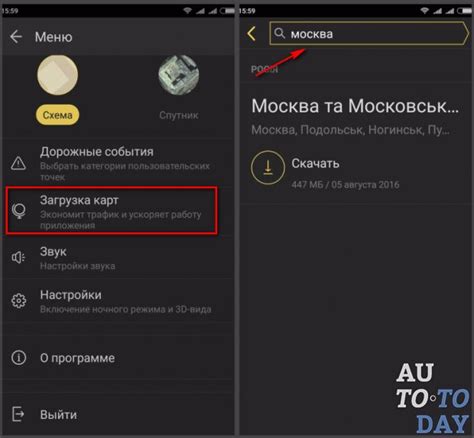
Если ваш навигатор Garmin не ловит спутники, возможно, проблема связана с программным обеспечением. В этом случае, перезагрузка устройства может помочь решить проблему.
Для перезагрузки навигатора Garmin выполните следующие действия:
- Убедитесь, что ваш навигатор подключен к источнику питания или полностью заряжен.
- Удерживайте кнопку питания нажатой в течение нескольких секунд, пока не появится экран с опциями.
- Выберите опцию "Выключить" или "Перезагрузить" с помощью кнопок на экране или сенсорного экрана.
- Подождите несколько секунд, а затем снова включите навигатор, удерживая кнопку питания.
- Дождитесь, пока навигатор полностью загрузится.
После перезагрузки навигатора Garmin должен начать ловить спутники. Если проблема не была решена, попробуйте выполнить эту процедуру еще раз или обратитесь в службу поддержки Garmin для получения дополнительной помощи.
Проверьте антенну навигатора
Одной из причин того, что ваш навигатор Garmin не ловит спутники, может быть неполадка или повреждение антенны. Проверьте следующие моменты:
- Убедитесь, что антенна навигатора находится в правильном положении. Обычно для лучшего приема сигнала антенну нужно установить вертикально и смотреть вверх.
- Проверьте, нет ли физических повреждений или трещин на антенне. Даже небольшое повреждение может повлиять на прием сигнала.
- Убедитесь, что антенна навигатора не заблокирована препятствием, таким как металлический объект или толстый слой изоляции. Это может ослабить сигнал и помешать навигатору ловить спутники.
- Если у вас есть возможность, попробуйте подключить внешнюю антенну к навигатору. Это может помочь повысить качество сигнала и улучшить навигацию в сложных условиях.
Если после проверки антенны проблема со спутниками все еще остается, обратитесь за помощью к сервисному центру или производителю навигатора Garmin. Они смогут помочь вам выяснить причину поломки и предложить решение проблемы.
Проверьте окружающую среду

Если ваш навигатор Garmin не ловит спутники, то одной из возможных причин может быть неподходящая окружающая среда. Спутниковые сигналы могут быть затруднены или блокированы различными препятствиями, поэтому важно проверить свою окружающую среду на наличие таких повреждений или помех.
Проверьте пространство над головой: плотные деревья, высокие здания или другие препятствия могут создавать помехи для сигналов спутников. Попробуйте переместиться на открытое пространство или взять навигатор наружу для лучшего приема сигнала.
Проверьте пространство вокруг навигатора: металлические объекты, здания, городские скопления или другие источники электромагнитных помех могут ослабить сигналы спутников. Попробуйте переместиться или отойти от таких объектов для улучшения приема.
Проверьте расположение навигатора: некоторые автомобили могут иметь металлические препятствия или окна с металлическими покрытиями, которые могут снижать качество приема спутниковых сигналов. Попробуйте переместить навигатор ближе к переднему стеклу или использовать внешнюю антенну, если это возможно.
Внимание! Окружающая среда может серьезно влиять на качество приема спутниковых сигналов. Если все вышеперечисленные рекомендации не помогли решить проблему с приемом, то вам могут потребоваться услуги профессионала для диагностики и устранения неисправностей.
Сбросьте настройки на заводские
Если ваш навигатор Garmin не ловит спутники, попробуйте сбросить настройки на заводские. Это может помочь восстановить правильное соединение с спутниками и решить проблему с GPS-сигналом.
Для сброса настроек на заводские вам потребуется выполнить несколько простых шагов:
| Шаг 1: | Перейдите в меню настроек вашего навигатора Garmin. |
| Шаг 2: | Выберите раздел "Система" или "Настройки системы". |
| Шаг 3: | Найдите опцию "Сброс настроек" или "Восстановить настройки по умолчанию". |
| Шаг 4: | Подтвердите выполение сброса настроек. |
После выполнения этих шагов ваш навигатор Garmin будет сброшен на заводские настройки. Это может занять некоторое время. После сброса необходимо настроить ваш навигатор заново, включая подключение к сети и обновление карт.
Если сброс настроек на заводские не решил проблему с GPS-сигналом, обратитесь в техническую поддержку Garmin для получения дополнительной помощи.
Проверьте память навигатора

Если ваш навигатор Garmin имеет недостаток в приеме сигнала спутников, одной из причин может быть недостаток свободной памяти устройства. Память навигатора занимается не только картами, но и другой информацией, такой как обновления программного обеспечения, дополнительные функции и т. д.
Чтобы проверить, достаточно ли свободной памяти на вашем навигаторе Garmin, выполните следующие шаги:
| Шаг 1: | Подключите навигатор к компьютеру с помощью USB-кабеля. |
| Шаг 2: | Откройте файловый менеджер или проводник на вашем компьютере. |
| Шаг 3: | Найдите и откройте папку навигатора Garmin. |
| Шаг 4: | Пройдите во все подпапки и удаляйте ненужные файлы, такие как временные файлы или старые обновления. |
| Шаг 5: | После удаления файлов закройте все окна и отсоедините навигатор от компьютера. |
После выполнения этих шагов попробуйте повторно включить навигатор и проверьте, улучшился ли прием сигнала спутников. Если проблема сохраняется, возможно, есть и другие причины, такие как неправильные настройки, неисправность антенны или проблемы с программным обеспечением. В этом случае рекомендуется обратиться в сервисный центр Garmin для дальнейшей диагностики и решения проблемы.
Поищите помощь у специалиста
Если ваш навигатор Garmin продолжает испытывать проблемы с приемом сигнала от спутников, не стоит паниковать. Возможно, причина не лежит в самом устройстве, а внешние факторы или настройки.
Перед тем как обратиться к специалисту, попробуйте выполнить следующие рекомендации:
- Убедитесь, что у вас актуальная версия прошивки устройства. Проверьте наличие обновлений на официальном сайте Garmin и, если необходимо, выполните их установку.
- Проверьте, что у вас включен режим приема сигнала GPS/GLONASS/Galileo в настройках навигатора. Иногда он может быть случайно отключен.
- Попробуйте перезагрузить навигатор. Для этого удерживайте кнопку включения/выключения до полной выгрузки устройства, а затем включите его снова.
- Место, в котором вы находитесь, может быть плохо просматриваемым для спутников. Попробуйте переместиться на открытое пространство без высоких зданий или деревьев и дождаться, пока навигатор найдет сигнал.
Если после выполнения всех этих рекомендаций проблема не была решена, рекомендуется обратиться к специалисту. Сервисный центр Garmin сможет провести детальную диагностику устройства и выполнить необходимые ремонтные работы.
Не рекомендуется пытаться ремонтировать навигатор самостоятельно, так как это может привести к ухудшению его состояния или потере гарантии. Доверьте эту работу профессионалам и получите качественную помощь.
Используйте другой навигационный прибор

Если ваш навигатор Garmin продолжает не ловить спутники даже после применения всех вышеуказанных методов, возможно, стоит рассмотреть использование другого навигационного прибора.
На рынке существует множество альтернативных вариантов, которые могут предложить более стабильную работу и лучший прием спутниковых сигналов. Вот несколько популярных вариантов, которые стоит рассмотреть:
- TomTom: TomTom - одна из основных конкурентов Garmin, предлагает широкий выбор навигационных приборов с различными функциями и возможностями. Они обладают отличной репутацией и множеством положительных отзывов от пользователей.
- Navitel: Navitel - российская компания, специализирующаяся на разработке навигационных приборов и программного обеспечения. Они предлагают надежную навигационную систему с поддержкой спутниковых карт и обновлений.
- Google Maps: Если у вас есть смартфон или планшет, вы можете использовать приложение Google Maps для навигации. Google Maps предлагает надежную и точную картографическую информацию, а также множество полезных функций, таких как управление пробками и предупреждения о пути.
Выбор навигационного прибора зависит от ваших индивидуальных потребностей и предпочтений. При выборе нового устройства обязательно ознакомьтесь с отзывами пользователей и функциями, которые оно предлагает, чтобы удостовериться, что оно подходит под ваши нужды.
Не забывайте также о возможности обновления программного обеспечения вашего навигационного прибора Garmin. Иногда проблемы с приемом спутников могут быть исправлены путем установки актуального программного обеспечения от производителя.








